excel2007怎样设置列数据向下递增
发布时间:2017-06-12 14:22
相关话题
Excel中经常需要使用到使列数据递增的技巧,列数据具体该如何进行递增呢?其实方法很简单,接下来是小编为大家带来的excel2007使列数据递增的教程,欢迎大家来到学习。
excel2007设置列数据向下递增的方法
列数据递增步骤1:在excel单元格序列起始位置输入起始数字,如此处以“1”开始快速填充1~10的数字序列。
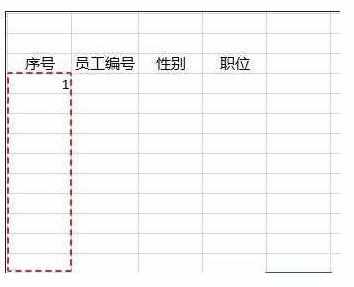
列数据递增步骤2:选中该单元格,将鼠标移至单元格右下角,当鼠标变成填充柄即“+”号图标时进行下拉。
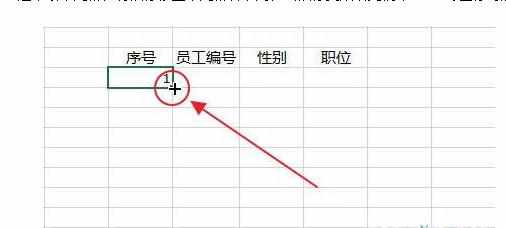
列数据递增步骤3:默认复制因而填充效果为选中单元格显示相同数字。
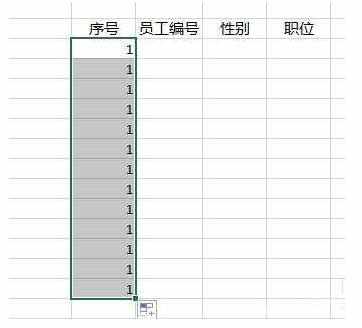
列数据递增步骤4:点击填充底端复选框,将填充的方式改为“序列填充”。
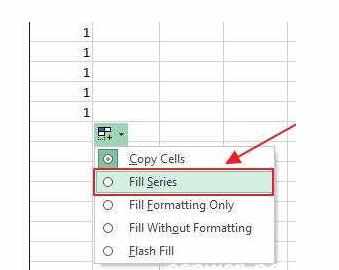
列数据递增步骤5:完成了下来数字递增的快速填充。
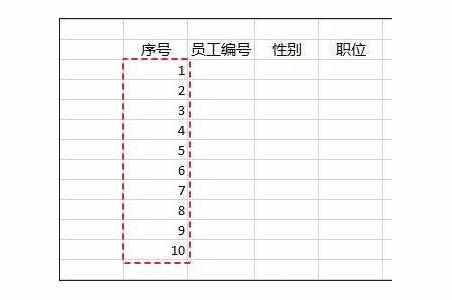
猜你感兴趣:
1.excel2007使列数据递增的教程
2.excel2007怎么下拉数字递增
3.excel2007如何设置下拉数字递增
4.excel2007数字下拉递增的教程

excel2007怎样设置列数据向下递增的评论条评论